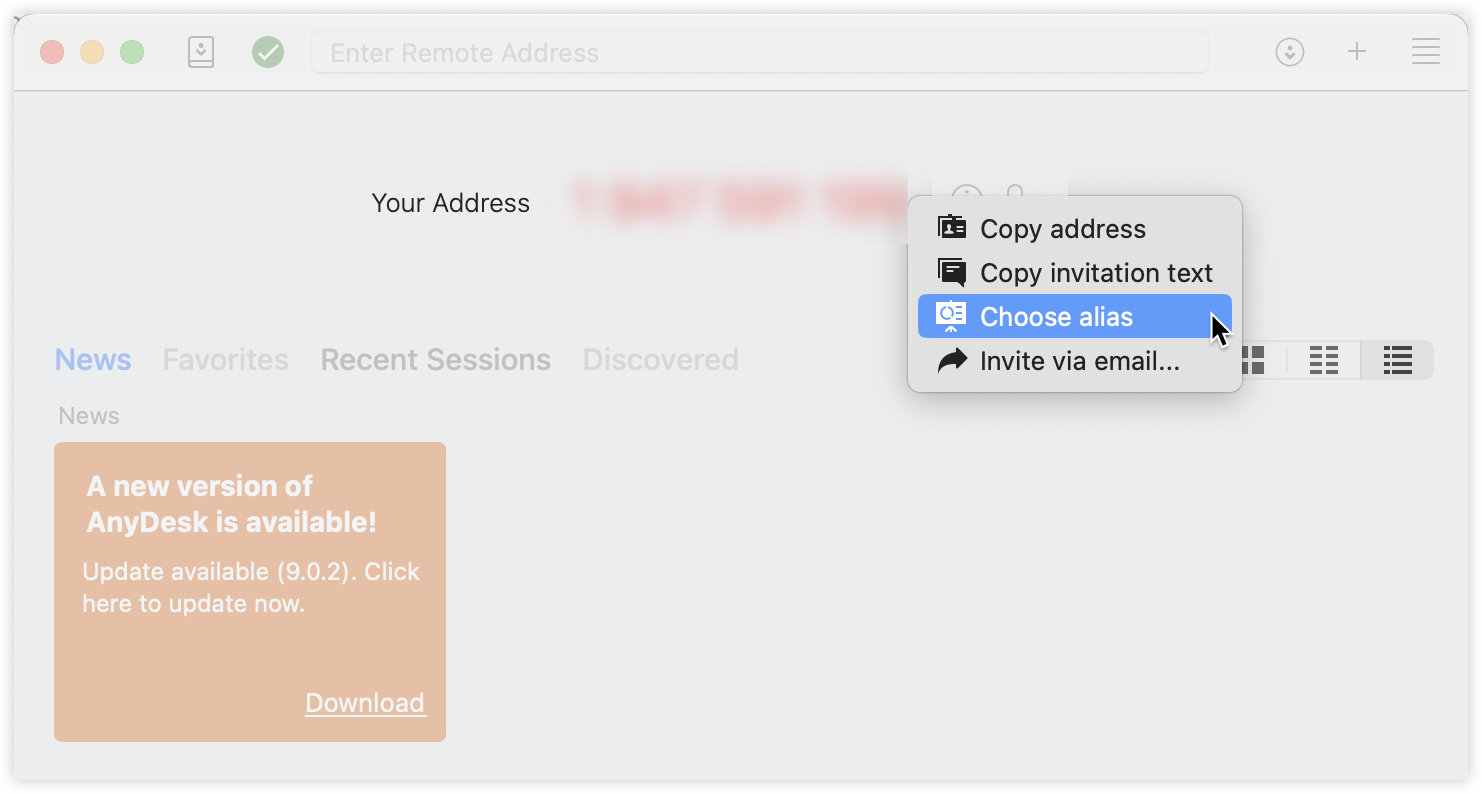Un alias fournit une étiquette plus descriptive et conviviale pour un Identifiant AnyDesk. Les alias sont particulièrement utiles pour reconnaître rapidement les appareils, améliorant ainsi la convivialité dans les environnements personnels et professionnels.

Si vous devez modifier un alias existant, cet article explique les options disponibles et comment le mettre à jour, en fonction de votre Espace de nom et de votre type de licence.
Exigences
Les alias doivent suivre le format : <nom>@<espace de noms>.
Caractères autorisés : a-z, 0-9, trait d’union (
-), point (.), trait de soulignement (_)Longueur maximale : 25 caractères
Les alias peuvent être attribués dans un espace de noms public ou personnalisé :
Un espace de noms public est @ad
Format:
john@adDisponible uniquement pour les utilisateurs de licences payantes
Chaque identifiant AnyDesk peut se voir attribuer jusqu’à 3 alias dans l’espace de noms public.
Une fois créés, ces alias sont liés de manière permanente à l’ID d’origine et ne peuvent pas être supprimés ou réattribués.
Un espace de noms personnalisé est ce que vous voulez qu’il soit, par exemple, @yourcompanyname
Format:
john@yourcompanynameUne licence Standard, Advanced ou Ultimate est requise
Les alias d’un espace de noms personnalisé peuvent être créés, modifiés ou réattribués à tout moment sans limitation.
Définition ou modification d’un alias
Si un client AnyDesk n’a pas encore d’alias, il peut être attribué en suivant les étapes ci-dessous :
Pour définir un alias dans le client AnyDesk, assurez-vous que le client est installé et enregistré avec un Clé de licencevalide. Une fois configuré, vous pouvez attribuer un Alias directement dans l’application :
Ouvrez AnyDesk.
Dans le coin supérieur droit, cliquez et
.png) sélectionnez Paramètres.
sélectionnez Paramètres. 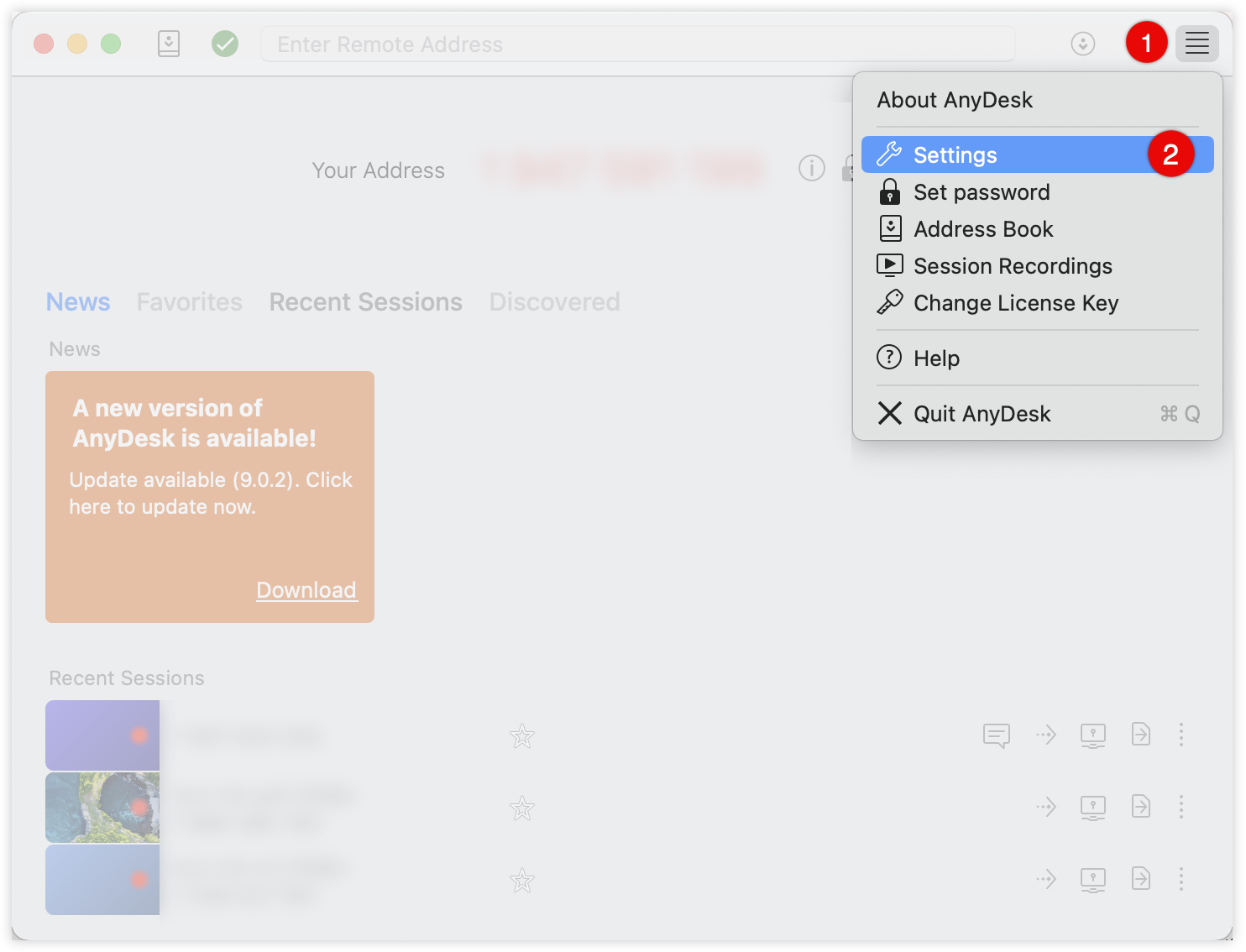
Allez dans Identité et dans la section Alias , cliquez sur Choisir un alias.
Entrez votre nouvel alias et cliquez sur S’inscrire.
💡 NOTE
Si le bouton Choisir un alias est grisé, cela signifie que vous utilisez la version gratuite et que vous ne pouvez pas attribuer d’alias.
🦉 Vous pouvez également cliquer avec le bouton droit de la souris sur l’ID AnyDesk et sélectionner Choisir un alias dans la liste.
Vous pouvez modifier les alias déjà existants dans my.anydesk II.
Vous pouvez configurer et modifier l’alias pour tous les clients liés à la licence. Pour ce faire :
Connectez-vous à my.anydesk II et accédez à l’onglet Clients .
.png)
Sélectionnez le client souhaité et double-cliquez dessus pour ouvrir la page Détails du client .
Dans la section À propos , cliquez sur
.png) .
.Sous Alias, entrez l’alias souhaité et cliquez sur Enregistrer les modifications.
.png)
Enregistrement automatique des alias
Avant de commencer, assurez-vous que l’appareil cible n’a pas de Fichiers de configurationAnyDesk existant.
Pour enregistrer automatiquement un alias :
Connectez-vous à my.anydesk II et accédez à l’onglet Builds .
Cliquez sur Créer une build pour ouvrir Client personnalisé Generator.
Sur la page ouverte, sélectionnez Paramètres avancés.
Faites défiler jusqu’à la section Paramètres du client et, pour le nom d’hôte en tant qu’alias, sélectionnez l’espace de noms public ou personnalisé.

Terminez la configuration de votre client personnalisé et installez-la sur l’appareil cible.
laptop01@ad, laptop01@yourcompany).
Sauvegarde des alias
🦉 Pour plus d’informations sur la sauvegarde de votre identifiant et de votre alias AnyDesk, consultez this article.
Lors de la migration vers un nouvel appareil ou de la récupération d’une perte de données, vous pouvez conserver votre identifiant AnyDesk, votre alias et vos paramètres de configuration en sauvegardant les fichiers de configuration AnyDesk. L’alias est stocké dans le service.conf fichier.
Pour sauvegarder votre alias et votre ID :
Enregistrez le
service.conffichier dans un emplacement sécurisé.
Pour une sauvegarde complète (y compris les paramètres et les Historique de la session), sauvegardez le répertoire de configuration complet :
AneDesk installé :
%programdata%\AnyDesk\
Application portable AnyDesk :
%appdata%\AnyDesk\
🚨 IMPORTANTS’il
service.confest perdu et n’est pas sauvegardé, l’alias et l’identifiant AnyDesk ne peuvent pas être récupérés.